在这个数字化时代,微信已经成为了我们生活中不可或缺的一部分。几乎每个人都在使用微信与朋友、家人和同事保持联系。但是,你是否知道微信还有许多隐藏的使用技巧呢?今天,半小鱼将和大家分享一些这些技巧,帮助你更好地利用微信,让你的聊天更加高效~
语音消息转文字:当你接收到一条语音消息,但又无法立即收听时,你可以长按这条语音消息,然后选择「转文字」选项。微信会将语音消息转换成文字,方便你快速阅读。这对于忙碌的时候或者在公共场合接收语音消息非常实用。
扫一扫功能:微信的「扫一扫」功能不仅可以扫描二维码,还可以用于识别图书封面、商品条码等。只需打开微信,点击右上角的「发现」,选择「扫一扫」,就可以快速使用这个功能了。无论是扫描支付、添加朋友或者获取更多信息,扫一扫功能都能帮助你省时省力。
设置免打扰:有时候,你可能不想被消息打扰,尤其是在休息或专注工作的时候。在聊天界面中,点击右上角的「设置」,选择「消息免打扰」,你可以设置在特定时间段内不接收消息,保证你的休息时间或工作效率。
分享实时位置:如果你和朋友们正在约见面,或者需要告诉他们你的具体位置,微信的实时位置分享功能会很实用。在聊天界面中,点击右下角的「+」按钮,选择「位置」,然后选择「实时位置」,你可以选择分享自己的实时位置给指定的朋友,让他们更容易找到你。

多设备登录:如果你有多个设备,例如手机和电脑,你可以通过微信的多设备登录功能,将微信同时登录在多个设备上。这样,无论你在哪个设备上收到消息,都能方便地回复。只需在手机上打开微信,点击右上角的「我」,然后选择「设置」,再选择「多设备登录」,按照指示操作即可。
使用表情指令:微信表情是聊天中常用的一部分,但你是否知道还可以通过输入表情指令快速发送表情呢?例如,输入「微笑」或「赞」可以快速发送对应的表情,让聊天更加灵活。
自定义聊天背景:微信提供了许多默认的聊天背景,但你也可以自定义自己喜欢的图片作为聊天背景。只需在聊天界面中点击右上角的「设置」,然后选择「聊天背景」,选择你喜欢的图片即可。不同的人不同的背景,再也不会发错消息了。
免费保存视频和图片:打开微信→点击搜索框→输入腾讯视频→点击相册→点击⊕→上传照片或视频→构选原图(防止压缩)→确认上传
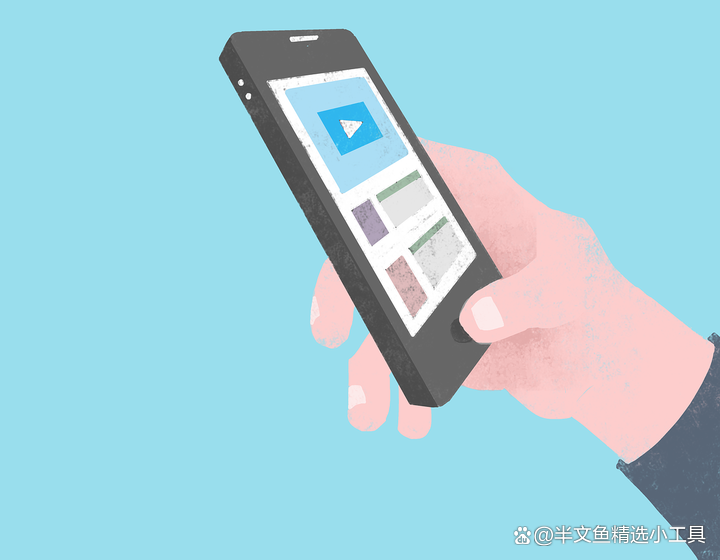
迁移聊天记录:在微信的系统中,有一个「迁移聊天记录」的功能,但也有不少人并不清楚了解这一操作。其实相当简单,首先在使用期间一定要保持网络通畅。然后打开「微信」,之后的过程就是分别点击选择「我」→「设置」→「通用」→「聊天记录备份与迁移」。
聊天记录备份与迁移提供两种方式,分别「迁移聊天记录到另一台设备」与「备份聊天记录到电脑」,最后要根据自身方便进行选择。选择完毕之后,系统会提示、协助用户进行如何操作,直至完成。
关闭微信组群消息:微信除了一对一的和朋友交流外,还有一个类似于QQ群的微信组群。在这里你可以与其他更多的朋友进行闲聊。不过当加入的群组过多,又或者朋友们特别能侃的时候,不断响起的消息提示音的确也会令人感到稍许厌烦。
其实我们可以关闭组群消息提示的。进入到你想要关闭的组群——点击右上角的双人头按钮——关闭「新消息通知」即可。
群聊当中快速@某人:在群聊中如果想要特意提到某位朋友,但是又懒得打他的名字怎么办呢?其实只要长按他的头像,你就会发现在对话框中出现「@XX」的啦~
屏蔽某人的朋友圈:有时候遇上微信上的「讨厌鬼」,不想看见他的朋友圈啊。这时候你可以进入通讯录——找到「讨厌鬼」——点击进入他的名片——按一下右上角的【…】按钮——进入资料设置。你可以做到不看他的朋友圈,又或者不让他看你的朋友圈,需要哪个点哪个!而且他还不会发现哦。
另外你可以把「讨厌鬼」加入黑名单,不过这样子他就不能对你发送消息了。

去掉朋友圈上的小红点:一看到小红点,就知道朋友圈又有更新了!这让强迫症实在是难以忍受小红点整天在那里。
点击右下角的「我」——设置——新消息通知——朋友圈照片更新,点击按钮,关闭。没有小红点,从此生活一片宁静。
设置更多功能:微信除了与朋友交流外,其实还有其他更多的功能的。
同样点击右下角的「我」——设置——通用——功能,你可以看到目前正在使用的和还未启用的功能,然后就可以根据你的需要,来选择启用停用哪些功能吧~
朋友圈发送纯文字消息:想发朋友圈但是没配图怎!么!办!其实是朋友圈是可以发纯文字的。
点击进入朋友圈——长按右上角相机按钮(约一秒),就会弹出一个文字输入框,让你发表自己的心情。
长按语音信息变文字:正在开会或者上课的时候,朋友忽然发来了一条语音,想知道是什么内容但是又怕被BOSS或者老师抓到玩手机?其实长按微信的语音信息是能够转换为文字消息,这样就又可以和小伙伴们愉快的聊天了!
放大微信消息的字体:其实现在也有不少爸爸妈妈紧追潮流玩起了微信。不过微信发送的消息的字体偏小,他们看得吃力。双击微信消息,文字就变大的,但这是一次性的,不想每次都双击,我们就更改字体大小吧。
同样进入右下角的「我」——设置——通用——字体大小,有「小、中、大、超大」四个字体大小让你选择。不过值得注意的是,这里的字体大小仅仅只适用于微信对话的消息,在通讯录,朋友圈等其他地方字体还是跟原来一样的。
收藏语音:有时候跟其他朋友聊到一些事情,想要把这段语音留起来。这是我们可以长按要保存的语音,点击「收藏」即可!当我们要再次听到这段语音的时候,可以在右下角的「我」——我的收藏里面找到。

查找聊天记录:对于经常使用微信聊天的朋友来说,聊多了最怕的就是「断章」,如何查找某条特定聊天记录呢?同样先进入聊天信息,点击右上角按钮,然后点击「查找聊天内容」即可搜索查找某条聊天记录。
这些只是微信中的一小部分实用功能,希望它们能够帮助你更好地利用微信,让你的使用体验更加丰富和便捷。如果你还有其他微信使用技巧或功能,也欢迎在评论中分享。
